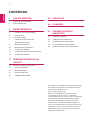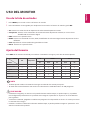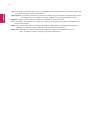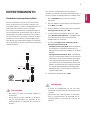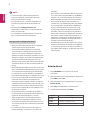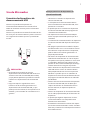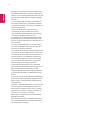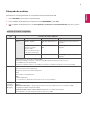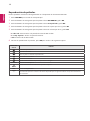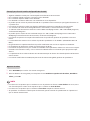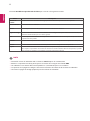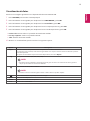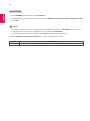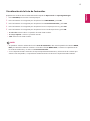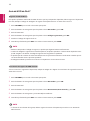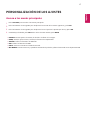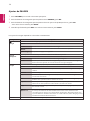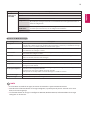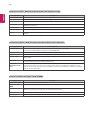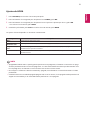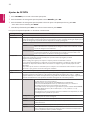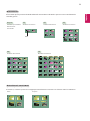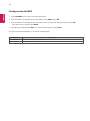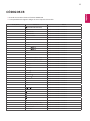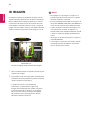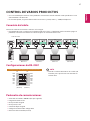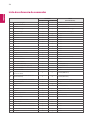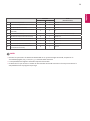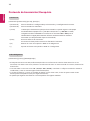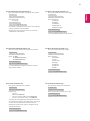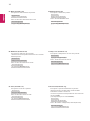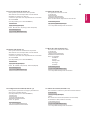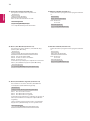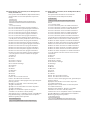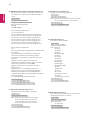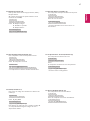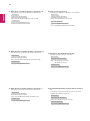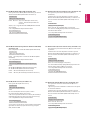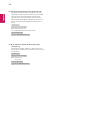LG 84WS70BS-B El manual del propietario
- Categoría
- Reproductores multimedia digitales
- Tipo
- El manual del propietario
Este manual también es adecuado para

2
ENG
ESPAÑOL
CONTENIDO
3 USO DEL MONITOR
3 Uso de la lista de entradas
3 Ajuste del formato
5 ENTRETENIMIENTO
5 - Conexión a una red con cables
6 - Estado de red
7 Uso de Mis medios
7 - Conexión de dispositivos de
almacenamiento USB
9 - Búsqueda de archivos
10 - Reproducción de películas
13 - Visualización de fotos
15 - Visualización de la Lista de Contenidos
16 - Guía de VOD de DivX®
17 PERSONALIZACIÓN DE LOS
AJUSTES
17 Acceso a los menús principales
18 - Ajustes de IMAGEN
21 - Ajustes de HORA
22 - Ajustes de OPCIÓN
24 - Configuración de REDE
Para obtener el código fuente correspondiente GPL,
LGPL, MPL y otras licencias de código abierto que
contiene este producto, visite
http://opensource.lge.com
.
Además del código fuente, podrá descargar
las condiciones de las licencias, exención de
responsabilidad de la garantía y avisos de copyright.
LG Electronics también le proporcionará código
abierto en CD-ROM por un importe que cubre
los gastos de su distribución (como el soporte, el
envío y la manipulación) previa solicitud por correo
electrónico a
opensource@lge.com
. Esta oferta es
válida durante tres (3) años a partir de la fecha de
adquisición del producto.
25 CÓDIGOS IR
26 ID IMAGEN
27 CONTROL DE VARIOS
PRODUCTOS
27 Conexión del cable
27 Configuraciones de RS-232C
27 Parámetro de comunicaciones
28 Lista de referencia de comandos
30 Protocolo de transmisión/ Recepción

3
ENG
ESPAÑOL
USO DEL MONITOR
Uso de la lista de entradas
1
Pulse INPUT para acceder a la lista de fuentes de entrada.
2
Pulse los botones de navegación para desplazarse hasta una de las fuentes de entrada y pulse OK.
También puede cambiar el tamaño de la imagen accediendo a los menús principales.
El modo Sólo escaneo funciona con señales de vídeo con una resolución mínima de 720 progresivo.
NOTA
Ajuste del formato
Pulse ARC con el monitor encendido para cambiar el tamaño de la imagen y verla con un tamaño óptimo.
Cuando una imagen fija se muestra en la pantalla durante mucho tiempo, se queda impresa y se produce
una desfiguración permanente en la pantalla. Estas imágenes "quemadas" o "impresas" no están cubiertas
por la garantía.
Si no utiliza el monitor, apáguelo o establezca un programa de salvapantallas en el PC o el sistema para evitar
la retención de la imagen.
Cuando se establece el formato 4:3 durante mucho tiempo, se pueden producir imágenes "quemadas" en la
zona del recuadro de la pantalla.
PRECAUCIÓN
AV : Permite ver vídeos desde un dispositivo de vídeo u otro dispositivo externo.
Component : Permite ver los contenidos de un DVD o de otros dispositivos externos, o a través de un
decodificador de televisión digital.
RGB : Permite ver la pantalla de PC.
HDMI : Permite ver contenido de un PC, DVD, decodificador de televisión digital u otros dispositivos de alta
definición.
USB : Reproduce el archivo multimedia guardado en el USB.
DVI-D : Permite ver la pantalla de PC.
MODE
Formato
AV Component
RGB HDMI DVI-D
PC DTV PC DTV PC
16:9
o o o o o o o
Sólo escaneo
x o x o x o x
Original
o x x o x o x
4:3
o o o o o o o
Zoom
o o x o x o x
Zoom cine
o o x o x o x

4
ENG
ESPAÑOL
16:9 : esta opción le permitirá ajustar la imagen horizontalmente, en proporción lineal, para que ocupe toda
la pantalla (útil para ver DVD con formato 4:3).
Sólo escaneo : esta opción le permitirá ver la mejor calidad de imagen sin perder la imagen original en alta
resolución. Nota: si hay ruido en la imagen original, podrá ver dicho ruido en el borde.
Original : Según la señal de entrada, el formato de la pantalla cambia a 4:3 o 16:9
4:3 : esta opción le permitirá ver una imagen con el formato 4:3 original y franjas grises a la izquierda y a la
derecha de la pantalla.
Zoom : esta opción le permitirá ver la imagen sin ninguna modificación y ocupando toda la pantalla. Sin
embargo, las secciones inferior y superior de la imagen aparecerán cortadas.
Zoom cine : seleccione esta opción cuando desee ampliar la imagen con la proporción correcta.
Nota : al ampliar o reducir la imagen, ésta podría distorsionarse.

5
ENG
ESPAÑOL
ENTRETENIMIENTO
Conexión a una red con cables
Conecte la pantalla a una red de área local (LAN) a
través del puerto LAN, tal y como se muestra en la
ilustración siguiente, y ajuste la configuración de red.
Sólo permite la conexión a redes con cables.
Tras realizar la conexión física, un pequeño número
de redes domésticas puede requerir que se ajuste la
configuración de red de la pantalla. Para la mayoría
de redes domésticas, la pantalla se conecta de forma
automática sin necesidad de realizar ningún ajuste.
Para obtener más información, póngase en contacto
con el proveedor de servicios de Internet o consulte el
manual del router.
Para ajustar la configuración de red (aunque la
pantalla ya se hubiera conectado automáticamente, si
vuelve a ejecutar la configuración no se dañará nada):
1 Pulse SETTINGS para acceder a los menús
principales.
2 Pulse los botones de navegación para desplazarse
hasta RED y pulse OK.
3 Pulse los botones de navegación para seleccionar
Configuración de red y pulse OK.
4 Si ya ha definido la configuración de red, selec-
cione Resetting (Restablecer). La configuración
de la conexión de red nueva reemplaza a la
configuración de red actual.
5 Seleccione Configuración automática de IP o
Configuración manual de IP.
- Configuración manual de IP : Pulse los botones
de navegación y los botones numéricos. Las
direcciones IP tendrán que introducirse de forma
manual.
- Configuración automática de IP : Selecciónelo
si hay un servidor DHCP (router) en la red de área
local (LAN) a través de una conexión con cables;
se le asignará automáticamente una dirección
IP a la pantalla. Si está utilizando un router o un
módem de banda ancha que tenga una función
de servidor DHCP (protocolo de configuración
dinámica de host). La dirección IP se determina
de forma automática.
6 Cuando haya finalizado, pulse EXIT.
LAN
Router
LANWAN
Cable modem
ETHERNET
@
Internet
Internet
El menú de configuración de red no estará
disponible si la pantalla no está conectada a una
red física.
Puesto que hay varios métodos de conexión,
siga las especificaciones del operador de tel-
ecomunicaciones o proveedor de servicios de
Internet.
PRECAUCIÓN
No conecte un cable de teléfono modular al
puerto LAN.
Puesto que hay varios métodos de conexión,
siga las especificaciones del operador de tel-
ecomunicaciones o proveedor de servicios de
Internet.
PRECAUCIÓN

6
ENG
ESPAÑOL
Consejos para la configuración de red
Utilice un cable LAN estándar con esta pantalla,
Cat5 o mejor con un conector RJ45.
A menudo, muchos problemas de conexión
de red durante la configuración pueden solu-
cionarse si se vuelve a configurar el router o el
módem. Después de conectar la pantalla a la red
doméstica, apague y/o desconecte rápidamente
el cable de alimentación del router de la red
doméstica o el módem por cable. A continuación,
encienda o conecte el cable de alimentación de
nuevo.
En función del proveedor de servicios de Internet
(ISP), el número de dispositivos que puede recibir
el servicio de Internet puede estar limitado por
los términos de servicio aplicables. Para obtener
más información, póngase en contacto con su ISP.
LG no se hace responsable del funcionamiento
incorrecto de la pantalla o de la función de
conexión a Internet debido a errores de comuni-
cación/funcionamiento incorrecto asociados a su
conexión a Internet u otros equipos conectados.
LG no se hace responsable de los problemas con
su conexión a Internet.
Puede obtener unos resultados no deseados si
la velocidad de la conexión de red no cumple los
requisitos del contenido al que se accede.
Algunas operaciones de conexión a Internet
pueden no estar disponibles debido a ciertas
restricciones definidas por el proveedor de servi-
cios a Internet (ISP) que le suministra la conexión
a Internet.
Las tarifas que aplica un ISP son su responsa-
bilidad, incluidos, sin limitarse a, los costes de
conexión.
Para realizar la conexión con cables a esta panta-
lla, es necesario un puerto 10 Base-T o 100 Base-
TX LAN. Si su servicio de Internet no le permite
dicha conexión, no podrá conectar la pantalla.
Es necesario un módem DSL para utilizar el
servicio DSL, y un módem por cable para utilizar
el servicio de cable. En función del método de
acceso y del acuerdo de suscriptor con el ISP,
es posible que no pueda utilizar la función de
conexión a Internet incluida en esta pantalla, o
puede que el número de dispositivos que pueda
conectar al mismo tiempo esté limitado. (Si su
ISP limita la suscripción a un solo dispositivo, es
posible que esta pantalla no pueda conectarse
cuando ya haya conectado un PC.)
Es posible que el uso de un "router" no esté per-
mitido o esté limitado en función de las políticas
y restricciones del ISP en cuestión. Para obtener
más información, póngase en contacto con su ISP
directamente.
Si desea acceder a Internet directamente a
través de la pantalla, la conexión a Internet
debe estar encendida siempre.
Si no puede acceder a Internet, compruebe el
estado de la red desde un PC conectado a la
red.
Cuando utilice Configuración de red,
compruebe el cable LAN y si el ajuste DHCP del
router está activado.
Si no completa la configuración de red, puede
que la red no funcione correctamente.
NOTA
Estado de red
1 Pulse SETTINGS para acceder a los menús
principales.
2 Pulse los botones de navegación para desplazarse
hasta RED y pulse OK.
3 Pulse los botones de navegación para seleccionar
Estado de red.
4 Pulse OK para comprobar el estado de red.
5 Cuando haya finalizado, pulse EXIT.
Opción Descripción
Configu-
ración
Volver al menú de configuración de red.
Prueba
Permite probar el estado actual de la red
después de configurar la red.
Cerrar Permite volver al menú anterior.

7
ENG
ESPAÑOL
Consejos para el uso de dispositivos de
almacenamiento USB
Solamente se reconoce un dispositivo de
almacenamiento USB.
Si el dispositivo de almacenamiento USB se
conecta mediante un concentrador USB, el dis-
positivo no se reconoce.
Es posible que no se reconozca un dispositivo
de almacenamiento USB con un programa de
reconocimiento automático.
Un dispositivo de almacenamiento USB que
utilice su propio controlador puede que no se
reconozca.
La velocidad de reconocimiento de un dispositivo
de almacenamiento USB dependerá del disposi-
tivo.
No apague la pantalla ni desenchufe el disposi-
tivo USB mientras éste se esté usando. Al extraer
o desconectar inesperadamente el dispositivo,
podrían dañarse los archivos guardados o el
propio dispositivo USB.
No conecte un dispositivo de almacenamiento
USB alterado manualmente en el PC. El disposi-
tivo podría causar que el producto se averíe o no
se reproduzca. No olvide nunca utilizar un dis-
positivo de almacenamiento USB que contenga
archivos normales de imágenes o películas.
Utilice solamente un dispositivo de almacenami-
ento USB con un sistema de archivos FAT32 o
NTFS proporcionado con el sistema operativo
Windows. Es posible que no se reconozca un
dispositivo de almacenamiento formateado con
un programa de utilidad diferente no admitido
por Windows.
Conecte la fuente de alimentación al dispositivo
de almacenamiento USB (más de 0,5 A) que
requiera una fuente de alimentación externa.
En caso contrario, el dispositivo podría no
reconocerse.
Conecte un dispositivo de almacenamiento USB
con el cable proporcionado por el fabricante del
dispositivo.
Es posible que algunos dispositivos de alma-
cenamiento USB no sean compatibles o no
funcionen con normalidad.
El método de alineación de archivos del disposi-
tivo de almacenamiento USB es similar al de Win-
dows XP y el nombre de archivo puede reconocer
hasta 100 caracteres.
Conexión de dispositivos de
almacenamiento USB
Conecte a la pantalla un dispositivo de
almacenamiento USB como una memoria flash
USB o un disco duro externo y utilice las funciones
multimedia
Conecte a la pantalla una memoria flash USB o un lec-
tor de tarjetas de memoria USB tal y como se muestra
en la siguiente ilustración. Aparece la pantalla Mis
medios.
o
No desconecte la pantalla ni retire un
dispositivo de almacenamiento USB mientras se
encuentre activado el menú EMF (Mis medios),
ya que podrían producirse pérdidas de archivos
o daños en el dispositivo de almacenamiento
USB.
Haga una copia de seguridad con cierta
frecuencia de los archivos guardados en el
dispositivo de almacenamiento USB, ya que
puede perder los archivos, o éstos pueden verse
dañados, y esta situación no está cubierta en la
garantía.
PRECAUCIÓN
Uso de Mis medios

8
ENG
ESPAÑOL
Asegúrese de hacer una copia de seguridad de
los archivos importantes, ya que los datos guar-
dados en una memoria USB podrían dañarse. No
nos hacemos responsables de ninguna pérdida
de datos.
Si el disco duro USB no dispone de una fuente
de alimentación externa, el dispositivo USB no
se detectará. Asegúrese de conectar la fuente de
alimentación externa.
- Utilice un adaptador de corriente para
una fuente de alimentación externa. No
garantizamos proporcionar un cable USB para
una fuente de alimentación externa.
Si el dispositivo de memoria USB incluye varias
particiones, o si usa un lector multitarjeta USB,
puede usar hasta 4 particiones o dispositivos de
memoria USB.
Si se conecta un dispositivo de memoria USB a
un lector multitarjeta USB, es posible que no se
detecten sus datos de volumen.
Si el dispositivo de memoria USB no funciona cor-
rectamente, desconéctelo y vuelva a conectarlo.
La velocidad de detección de un dispositivo de
memoria USB varía en función del dispositivo.
Si el dispositivo USB está conectado en modo
espera, el disco duro específico se cargará au-
tomáticamente al encender la pantalla.
La capacidad recomendada es de 1 TB como
máximo para un disco duro externo USB y de 32
GB como máximo para una memoria USB.
Cualquier dispositivo con una capacidad mayor
a la recomendada podría no funcionar correcta-
mente.
Si un disco duro externo USB con una función de
ahorro de energía no funciona, apague el disco
duro y vuelva a encenderlo para que funcione
correctamente.
También se admiten dispositivos de almacenami-
ento USB inferiores a USB 2.0 pero podrían no
funcionar correctamente en la lista de películas.
Dentro de una carpeta se puede almacenar un
máximo de 999 carpetas o archivos.
Puede que un dispositivo de almacenamiento
USB 3.0 no funcione.
Es posible que los datos de algunos dispositivos
de almacenamiento USB se dañen en entornos
con temperaturas elevadas.

9
ENG
ESPAÑOL
Búsqueda de archivos
Puede buscar archivos guardados en un dispositivo de almacenamiento USB.
1
Pulse SETTINGS para acceder al menú principal.
2
Pulse el botón de búsqueda para desplazarse hasta MIS MEDIOS y pulse OK.
3
Pulse el botón de búsqueda para ir a la Lista películas, Lista fotos o Lista de Contenidos que desee y pulse
OK.
Formatos de archivos compatibles
Tipo Formatos de archivo admitidos
Película Códec Medios de contenedores Perfil
Vídeo MPEG1 / MPEG2 DAT, MPG, MPEG, DVD, TS,
TP
1.080 progresivo @ 30 Cuadros por
segundo
MPEG4
(DivX 3.11, DivX 4,
DivX 5, DivX 6,
Xvid 1.01, Xvid 1.02, Xvid
1.03, Xvid 1.10-beta1/2)
AVI, DIVX, MP4, MKV, TS,
TRP
1.080 progresivo @ 30 Cuadros por
segundo
H.264 AVI, MP4, MKV, TS, TRP, TP 1.080 progresivo @ 60 Cuadros por
segundo
Velocidad de bits : de 32 kb/s a 320 kb/s (MP3)
Formato de subtítulos externos : *.smi/*.srt/*.sub (MicroDVD, Subviewer1.0/2.0)/*.ass/*.ssa/
*.txt (TMPlayer)/*.psb (PowerDivX)
Formato de subtítulos internos : sólo XSUB (es el formato de subtítulos utilizado en los archivos DivX6)
Foto JPEG
Base: 64 x 64 a 15.360 x 8.640 pixeles
Progresivo: de 64 x 64 a 1.920 x 1.440 pixeles
PNG
Entrelazado: 1.200 x 800 pixeles
BMP
9.600 x 6.400 pixeles
Los archivos no admitidos se mostrarán con un icono predefinido.
Contenido
(al utilizar
SuperSign
Manager)
Extensiones de archivo: *.cts/ *.cse
Película
Extensiones de archivo: *.mpg/*.mpeg/*.dat/*.ts/*.trp/*.tp/*.mp4/*.mkv/*.avi/*. avi(motion JPEG)/
*.mp4(motion JPEG)/*.mkv(motion JPEG)
Formato de vídeo: MPEG1, MPEG2, MPEG4,H.264, DivX 3.11, DivX 4, DivX 5, DivX 6,
Xvid 1.00,Xvid 1.01, Xvid 1.02, Xvid 1.03,Xvid 1.10-beta1/2, JPEG

10
ENG
ESPAÑOL
Reproducción de películas
Puede reproducir archivos de vídeo guardados en el dispositivo de almacenamiento USB.
1
Pulse SETTINGS para acceder al menú principal.
2
Pulse los botones de navegación para desplazarse hasta MIS MEDIOS y pulse OK.
3
Pulse los botones de navegación para desplazarse hasta Lista películas y pulse OK.
4
Pulse los botones de navegación para desplazarse hasta la carpeta que desee y pulse OK.
5
Pulse los botones de navegación para desplazarse hasta el archivo que desee y pulse OK.
6 Durante la reproducción de películas, pulse OK para acceder a los siguientes ajustes.
Ir a dir. raíz : Permite volver a la pantalla de inicio de Mis medios.
Ir a carp. superior : Vuelve a la pantalla anterior.
Salir : Permite salir de Mis medios.
Botón del
mando
Función
Detiene la reproducción.
Reproduce un vídeo.
Pone en pausa o reanuda la reproducción.
Retrocede en un archivo.
Avanza en un archivo.
Ajusta la luminosidad de la pantalla para ahorrar energía.
SETTINGS Muestra el menú Opción.
BACK
Oculta el menú en la visualización de pantalla completa.
EXIT Vuelve a Lista películas.
o
Permite ir directamente a determinados puntos del archivo durante la reproducción. El tiempo de un punto
determinado aparecerá en la barra de estado. Es posible que en algunos archivos esta opción no funcione
correctamente.

11
ENG
ESPAÑOL
Consejos para usar los archivos de reproducción de vídeo
Algunos subtítulos creados por el usuario podrían no funcionar correctamente.
No se admiten algunos caracteres especiales en los subtítulos.
No se admiten etiquetas HTML en los subtítulos.
Los subtítulos en idiomas diferentes a los admitidos no están disponibles.
Es posible que un archivo de película dañado no se reproduzca correctamente, o que algunas funciones no
se puedan usar.
Los archivos de película creados con algunos codificadores podrían no reproducirse correctamente.
Si la estructura de vídeo del archivo grabado no es entrelazada, se emitirá solamente la imagen.
Se admiten vídeos HD con un máximo de 1.920 x 1.080 a 25/30 progresivo ó 1.280 x 720 a 50/60 progresivo,
en función del fotograma.
Es posible que los vídeos con una resolución mayor de 1.920 x 1.080 a 25/30 progresivo ó 1.280 x 720 a
50/60 progresivo no funcionen correctamente, en función del fotograma.
Los archivos de película de un tipo o formato distinto al especificado, podrían no reproducirse correcta-
mente.
La velocidad de bits máxima de un archivo de película reproducible es de 20 Mb/s. (Sólo Motion JPEG: 10
Mb/s)
No garantizamos la reproducción fluida de perfiles codificados con nivel 4.1 o superior en H.264/AVC.
El reproductor no admitirá un archivo de película mayor de 30 GB
Los archivos de película DivX y sus archivos de subtítulos correspondientes deben estar en la misma carpeta.
El nombre del archivo de vídeo y el de su archivo de subtítulo deben ser idénticos para que puedan repro-
ducirse.
La reproducción de un vídeo mediante una conexión USB que no admita alta velocidad podría no funcionar
correctamente.
Los archivos codificados con GMC (Compensación de movimiento global) podrían no reproducirse.
Opciones de vídeo
1 Pulse SETTINGS para acceder a los menús emergentes.
2 Pulse los botones de navegación para desplazarse hasta Establecer reproducción de vídeo., Establecer
vídeo. y pulse OK.
Los valores de las opciones que se cambien en Lista de películas no afectan a Lista de fotos. A su vez, no se
ven afectados por los valores de las opciones que se cambien en Lista de fotos.
Los valores de las opciones que se cambien en Lista fotos tampoco se afectan entre sí.
Al reproducir el archivo de vídeo después de detenerlo, puede reanudar la reproducción en el punto en el
que se detuvo anteriormente.
NOTA

12
ENG
ESPAÑOL
Dentro del archivo de subtítulos sólo se admiten 10.000 bloques de sincronización.
Mientras se reproduce un vídeo, puede ajustar el tamaño de la imagen con el botón ARC.
Los subtítulos en su idioma sólo están disponibles si el menú OSD aparece en su idioma.
Las opciones de la página de código se desactivan en función del idioma de los archivos de subtítulos.
Seleccione la página de código apropiada para los archivos de subtítulos.
NOTA
Menú Descripción
Tamaño de
película
Permite seleccionar el formato de imagen que desee durante la reproducción de la película.
ldioma subtítulo Activa/desactiva los subtítulos.
Idioma Activado para subtítulos SMI, permite seleccionar el idioma del subtítulo.
Página de código Permite seleccionar la fuente de los subtítulos. Si se configura esta opción como "Predeterminado", se
utilizará la misma fuente que en el menú general.
Sinc. Permite ajustar la sincronización de tiempo de los subtítulos desde -10 s a +10 s en pasos de 0,5 s durante la
reproducción de la película.
Posición Permite cambiar la posición de los subtítulos hacia arriba o hacia abajo durante la reproducción de la película.
Tamaño Permite seleccionar el tamaño de subtítulos que desee durante la reproducción de la película.
Repetir Permite activar/desactivar la función de repetición al reproducir la película. Al activarse esta función, el archivo
de la carpeta se reproducirá una vez tras otra. Incluso una vez desactivada la función de repetición, es posible
que el archivo se reproduzca si su nombre es parecido al del archivo anterior.
Seleccione Establecer reproducción de vídeo. para acceder a los siguientes menús:

13
ENG
ESPAÑOL
Visualización de fotos
Puede ver las imágenes guardadas en el dispositivo de almacenamiento USB.
1
Pulse SETTINGS para acceder al menú principal.
2
Pulse los botones de navegación para desplazarse hasta MIS MEDIOS y pulse OK.
3
Pulse los botones de navegación para desplazarse hasta Lista fotos y pulse OK.
4
Pulse los botones de navegación para desplazarse hasta la carpeta que desee y pulse OK.
5
Pulse los botones de navegación para desplazarse hasta el archivo que desee y pulse OK.
Opción Descripción
Diapos. Comienza o detiene una presentación de diapositivas de las fotos seleccionadas.
Si no hay fotos seleccionadas, todas las fotos guardadas en la carpeta actual se muestran durante la present-
ación de diapositivas.
Para ajustar la velocidad de la presentación de diapositivas, seleccione Opción.
Rotates photos clockwise (90°, 180°, 270°, 360°).
El tamaño de foto admitido es limitado. No puede girar una foto si la resolución del ancho girado es
mayor que el tamaño de resolución admitido.
NOTA
Amplía la foto un 100 %, 200 % o 400 %.
Las fotos con una resolución igual o inferior a 100 x 100 no se pueden ampliar.
NOTA
Ajusta la luminosidad de la pantalla para ahorrar energía.
Opción Muestra el menú Opción.
Ocultar Permite ocultar la ventana de opciones.
Salir
Permite volver a Lista fotos.
6 Mientras se visualizan fotos, puede acceder a los siguientes ajustes.
Ir a dir. raíz : Permite volver a la pantalla de inicio de Mis medios.
Ir a carp. superior : Vuelve a la pantalla anterior.
Salir : Permite salir de Mis medios.

14
ENG
ESPAÑOL
Opciones de foto
1 Pulse SETTINGS para mostrar los menús de opción.
2 Pulse los botones de navegación para desplazarse hasta Establecer visualización de fotos, Establecer vídeo
y pulse OK.
Los valores de las opciones que se cambien en Lista de películas no afectan a Lista de fotos. A su vez, no se
ven afectados por los valores de las opciones que se cambien en Lista de fotos.
Los valores de las opciones que se cambien en Lista fotos tampoco se afectan entre sí.
NOTA
Seleccione Establecer visualización de fotos para acceder a los siguientes menús:
Menú Descripción
Slide Speed Permite seleccionar una velocidad de diapositiva. (Opciones: Rápido, Medio o Lento).

15
ENG
ESPAÑOL
Al reproducir archivos multimedia desde la Lista de Contenidos, solo están disponibles los botones BACK,
EXIT y de control de volumen. Cuando se selecciona el botón BACK o EXIT, se detiene la reproducción de
los archivos multimedia y se vuelve a la Lista de Contenidos.
Si en el dispositivo USB se encuentra la carpeta Reproducción automática y el formato de los archivos que
contiene son compatibles, se reproducirán automáticamente al conectar el dispositivo USB al monitor.
NOTA
Visualización de la Lista de Contenidos
Reproduce los archivos almacenados utilizando la opción de Exportación de SuperSign Manager.
1
Pulse SETTINGS para acceder al menú principal.
2
Pulse los botones de navegación para desplazarse hasta MIS MEDIOS y pulse OK.
3
Pulse los botones de navegación para desplazarse hasta Lista de Contenidos y pulse OK.
4
Pulse los botones de navegación para desplazarse hasta la carpeta que desee y pulse OK.
5
Pulse los botones de navegación para desplazarse hasta el archivo que desee y pulse OK.
Ir a dir. raíz : Permite volver a la pantalla de inicio de Mis medios.
Ir a carp. superior : Vuelve a la pantalla anterior.
Salir : Permite salir de Mis medios.

16
ENG
ESPAÑOL
Mientras comprueba el código de registro, es posible que algunos botones no funcionen.
Si utiliza el código de registro DivX en otro dispositivo, no podrá reproducir el archivo DivX alquilado o com-
prado. Asegúrese de utilizar el código de registro DivX asignado a su producto.
Es posible que los archivos de vídeo o audio que no se hayan convertido con el códec DivX estándar aparez-
can como dañados o no se puedan reproducir.
El código DivX VOD le permite activar hasta seis dispositivos en una misma cuenta.
NOTA
Si efectúa la cancelación del registro, deberá registrar de nuevo el dispositivo para volver a ver contenido
VOD de DivX®.
Guía de VOD de DivX®
Registro de VOD de DivX®
Para poder reproducir contenidos de VOD de DivX® que haya adquirido o alquilado, deberá registrar el dispositivo.
Para ello, indique el código de 10 dígitos de registro del dispositivo DivX® en
www.divx.com/vod.
1 Pulse SETTINGS para acceder a los menús principales.
2 Pulse los botones de navegación para desplazarse hasta Mis medios y pulse OK.
3 Pulse el botón azul.
4 Pulse los botones de navegación para desplazarse hasta Código reg. de DivX y pulse OK.
5 Visualice el código de registro de la set.
6 Cuando haya finalizado, pulse EXIT. Para volver al menú anterior, pulse BACK.
Cancelación de registro de VOD de DivX®
Si desea cancelar el registro del dispositivo, indique el código de 8 dígitos de cancelación de registro de DivX® en
www.divx.com/vod.
1 Pulse SETTINGS para acceder a los menús principales.
2 Pulse los botones de navegación para desplazarse hasta Mis medios y pulse OK.
3 Pulse el botón azul.
4 Pulse los botones de navegación para desplazarse hasta Deactivation (Desactivación) y pulse OK.
5 Pulse los botones de navegación y seleccione Sí para confirmar.
6 Cuando haya finalizado, pulse EXIT. Para volver al menú anterior, pulse BACK.
NOTA

17
ENG
ESPAÑOL
PERSONALIZACIÓN DE LOS AJUSTES
Acceso a los menús principales
1
Pulse SETTINGS para acceder a los menús principales.
2
Pulse los botones de navegación para desplazarse hasta uno de los menús siguientes y pulse OK.
3
Pulse los botones de navegación para desplazarse hasta el ajuste o la opción que desee y pulse OK.
4
Cuando haya finalizado, pulse EXIT. Para volver al menú anterior, pulse BACK.
IMAGEN : Permite ajustar el tamaño, la calidad o el efecto de la imagen.
HORA : Permite ajustar la hora, la fecha o la función de temporizador.
OPCIÓN : Define las funciones de OPCIÓN.
RED : Define las funciones de RED.
INPUT : Permite seleccionar el modo de entrada.
MIS MEDIOS : Permite mostrar y reproducir contenido de películas y fotos almacenado en un dispositivo USB.

18
ENG
ESPAÑOL
Ajustes de IMAGEN
1
Pulse SETTINGS para acceder a los menús principales.
2
Pulse los botones de navegación para desplazarse hasta IMAGEN y pulse OK.
3
Pulse los botones de navegación para desplazarse hasta el ajuste o la opción que desee y pulse OK.
- Para volver al nivel anterior, pulse BACK.
4
Cuando haya finalizado, pulse EXIT. Para volver al menú anterior, pulse BACK.
Los ajustes de imagen disponibles se describen a continuación:
Configuración Descripción
Ahorro de
energía
Reduce el consumo de energía ajustando brillo de la pantalla al máximo.
Opción
Descon Permite desactivar la función Ahorro de energía
Mínimo/Medio/
Máximo
Permite seleccionar el nivel de luminosidad de la iluminación posterior.
Quitar imagen La pantalla se apaga en 3segundos.
Ahorro de
energía
inteligente
Permite ajustar la luz de fondo y el contraste en función del brillo de la pantalla.
Opción
Descon Permite desactivar la función Ahorro de energía inteligente.
Conex Permite que la función Ahorro de energía inteligente ahorre consumo de energía en
función del valor ajustado en la tasa de ahorro de energía inteligente.
Modo de
imagen
Selecciona el modo de imagen más apropiado para el entorno de visualización o el programa.
Opción
Vivos Realza el contraste, la luminosidad y la definición para mostrar imágenes de la mejor
calidad.
Estándar Muestra imágenes en niveles estándar de contraste, iluminación y definición.
APS El modo APS (Ahorro de energía automático) reduce el consumo de energía mediante
el control de atenuación.
Cine Permite optimizar la imagen de vídeo para obtener un aspecto cinematográfico y
disfrutar de las películas como si estuviera en un cine.
Deportes Permite optimizar la imagen de vídeo para acciones rápidas y dinámicas mediante el
énfasis de los colores primarios como el blanco, el verde o el celeste.
Juego Permite optimizar la imagen de vídeo para una experiencia de juegos rápidos, tanto de
PC como de consola.
Para
expertos1·2
Menú para ajustar la calidad de imagen que permite a expertos y aficionados disfrutar
de la mejor visualización del monitor. Este menú cuenta con la certificación ISF
concedida para los expertos en la sintonización de imágenes. (El logotipo de ISF solo
se puede utilizar en unidades de monitor con certificación ISF). ISFccc: Imaging Science
Foundation Certified Calibration Control
Formato Permite cambiar el tamaño de las imágenes para verlas a su tamaño óptimo.

19
ENG
ESPAÑOL
Opciones de Modo de imagen
Configuración Descripción
Ilum. post. Permite ajustar la luminosidad de la pantalla mediante el control de la iluminación posterior de la
pantalla LCD. Si disminuye el nivel de luminosidad, la pantalla se oscurece y el consumo de energía
se reduce sin que se produzca pérdida de señal de vídeo alguna.
Contraste Aumenta o disminuye el gradiente de la señal de vídeo. Puede usar la opción Contraste cuando la
parte luminosa de la imagen se sature.
Luminosidad Permite ajustar el nivel base de la señal de la imagen. Puede usar la opción Luminosidad cuando la
parte oscura de la imagen se sature.
Definición Ajusta el nivel de nitidez en los extremos entre áreas iluminadas y oscuras de la imagen. Cuanto
menor sea el nivel, más suave será la imagen.
Color Permite ajustar la intensidad de todos los colores.
Matiz Permite ajustar el balance entre los niveles de Rojo y Verde.
Temp color Se establece en caliente para mejorar los colores más cálidos, como el rojo, o en frío para hacer que
la imagen sea más azulada.
Controles avanzados/
Control para expertos
Puede ajustar la imagen para cada Modo de imagen o ajusta la configuración de la imagen de
acuerdo con una imagen determinada.
En primer lugar, seleccione el Modo de imagen deseado.
* Esta opción no está disponible si el modo de imagen se establece en Vivos.
Opción de Imagen CPermiten personalizar las opciones avanzadas. Consulte la sección Opciones avanzadas de imagen.
Reajuste imagen Permite establecer opciones de imagen adicionales.
Configuración Descripción
Pantalla
(Solamente en
modo RGB)
Permite personalizar las opciones de pantalla del PC en el modo RGB.
Opción
Resolución Permite seleccionar la resolución adecuada.
Config. auto Permite ajustar automáticamente los valores de posición, reloj y fase de la pantalla.
Es posible que la imagen mostrada sea inestable durante unos segundos mientras se
realiza la configuración.
Posición/
Tamaño/Fase
Permiten ajustar las opciones cuando la imagen no es nítida, sobre todo cuando los
caracteres aparecen borrosos, tras la configuración automática.
Reajuste Permite restablecer los valores predeterminados de las opciones.
Al seleccionar un modo de imagen, los menús relacionados se ajustan automáticamente.
Cuando utilice la función Ahorro de energía inteligente, la pantalla puede parecer saturada en las áreas
blancas de una imagen fija.
Si la función Ahorro de energía se configura en Mínimo, Medio o Máximo, la función Ahorro de energía
inteligente se desactivará.
NOTA

20
ENG
ESPAÑOL
Configuración Descripción
Contraste Dinámico Permite ajustar el contraste al nivel óptimo según la luminosidad de la imagen.
Color Dinámico Permite ajustar los colores para obtener una imagen con unos colores más naturales.
Rango de color Permite seleccionar el rango de colores que se puede conseguir.
Color de piel El espectro del color de piel se puede ajustar por separado para implementar el color de carátula
definido por el usuario.
Color celeste El color celeste se ajusta por separado.
Color del césped El espectro de color natural (prados, colinas, etc.) se puede ajustar por separado.
Gamma Ajusta la curva de gradación según la salida de la señal de la imagen correspondiente con la señal de
entrada.
Control para expertos - Modo de imagen (Cine/ Para expertos1/ Para expertos2)
Configuración Descripción
Contraste Dinámico Permite ajustar el contraste al nivel óptimo según la luminosidad de la imagen.
(La función se puede utilizar en el siguiente modo: HDMI-DTV)
Rango de color Permite seleccionar el rango de colores que se puede conseguir.
Mejora de bordes Muestra unos bordes de vídeo más claros y distintivos, y al mismo tiempo, más naturales.
Filtro de Color Filtra un espectro de un color específico en colores RGB para configurar la saturación y el tono del color
con precisión.
Temp color Permite ajustar el tono general de la pantalla como desee. En el modo para expertos, se puede realizar
un ajuste detallado mediante el método Gamma, etc.
Sistema de
administración de
color
Este es un sistema que utilizan los expertos cuando ajustan los colores mediante un patrón de prueba.
Les permite seleccionar seis áreas de color (Rojo / Verde / Azul / Cian / Magenta / Amarillo) sin que
afecten a otros colores. Cuando se trata de imágenes normales, es posible que los ajustes no muestren
cambios de color destacables.
Controles avanzados - Modo de imagen (Estándar/ APS/ Deportes/ Juego)
Opciones avanzadas de imagen - Modo de HDMI
Configuración Descripción
Reducción de ruido Reduce el ruido de la pantalla en el vídeo.
Reducción ruido
MPEG
Reduce el ruido causado por la compresión del vídeo digital.
Nivel de oscuridad Ajusta la luminosidad u oscuridad de la pantalla para adaptar el nivel de oscuridad de la imagen
utilizando el grado de oscuridad (nivel de oscuridad) de la pantalla.
Cine real Optimiza la pantalla para la reproducción de películas.
Motion Eye Care Ajusta la luminosidad de la pantalla para evitar los reflejos. (En función del modelo)

21
ENG
ESPAÑOL
Ajustes de HORA
1
Pulse SETTINGS para acceder a los menús principales.
2
Pulse los botones de navegación para desplazarse hasta HORA y pulse OK.
3
Pulse los botones de navegación para desplazarse hasta el ajuste o la opción que desee y pulse OK.
- Para volver al nivel anterior, pulse BACK.
4
Cuando haya finalizado, pulse EXIT. Para volver al menú anterior, pulse BACK.
Los ajustes de hora disponibles se describen a continuación:
Configuración Descripción
Reloj Permite ajustar la función de hora.
Apagado auto./
Encendido auto.
Permite ajustar la hora a la que se encenderá o apagará el monitor.
Apagado auto.(15
min.)
Si la función Apagado auto. está activa y no hay señal de entrada, el equipo se apagará
automáticamente pasados 15 minutos.
Espera Automática Si no se usa el monitor durante un periodo de tiempo determinado, este pasa al modo de espera
automáticamente.
Apagado/Encendido auto. se puede guardar para hasta siete programas; el monitor se enciende o se apaga
a la hora predeterminada en la lista de programas. Si se han almacenado varias horas predeterminadas en la
lista de programas, esta función se activa a la hora más cercana a la hora actual.
Una vez que se establece la hora de encendido y apagado, estas funciones se activan diariamente a la hora
predefinida.
Cuando las horas de encendido/apagado programadas sean las mismas, la de apagado tendrá prioridad si el
equipo está encendido y la de encendido tendrá preferencia si está apagado.
NOTA

22
ENG
ESPAÑOL
Ajustes de OPCIÓN
1
Pulse SETTINGS para acceder a los menús principales.
2
Pulse los botones de navegación para desplazarse hasta OPCIÓN y pulse OK.
3
Pulse los botones de navegación para desplazarse hasta el ajuste o la opción que desee y pulse OK.
- Para volver al nivel anterior, pulse BACK.
4
Cuando haya finalizado, pulse EXIT. Para volver al menú anterior, pulse BACK.
Los ajustes de opción disponibles se describen a continuación:
Configuración Descripción
Idioma Selecciona el idioma del texto en pantalla.
Metodo ISM Una imagen congelada o fija un juego de consola o PC que se muestre en pantalla durante períodos de
tiempo prolongados puede producir una imagen fantasma, incluso al cambiar de imagen. Impida que se
quede una imagen fija en pantalla durante un período de tiempo prolongado.
Opción
Normal Minimiza la adherencia de imágenes mediante la reducción gradual de la
luminosidad durante la reproducción de imágenes estáticas o su aumento cuando
se trata de imágenes en movimiento.
Borrado Color Elimina la adherencia de imágenes mediante el movimiento de los píxeles según
un patrón determinado en la pantalla durante un tiempo específico. Utilice esta
función para eliminar la adherencia de imágenes temporal.
DivX(R) VOD Registra o cancela registros de DivX.
Comprueba el código de registro de DivX para reproducir vídeos protegidos por DivX.
Registro en
http://vod.divx.com
.
Utiliza el código de registro para alquilar o comprar películas en
www.divx.com/vod.
* Los archivos DivX alquilados o comprados no se pueden reproducir si se utiliza el código de registro
de DivX de un dispositivo distinto. Utilice únicamente el código de registro de DivX propio de este
dispositivo.
* Es posible que los archivos convertidos que no cumplan con el estándar de códec DivX no se puedan
reproducir o que generen un sonido e imágenes anómalos.
Reajuste fábrica Elimina todos los ajustes opcionales y vuelve al modo predeterminado de fábrica.
Set ID Si se han conectado varios productos para la reproducción, puede asignar un número de identificación
del equipo (asignación de nombre) a cada producto. Especifique el número (de 1 a 255, 1 - 1.000 en
algunos modelos) con el botón correspondiente y salga. Utilice el identificador del equipo asignado para
controlar individualmente cada producto mediante el Programa de control del producto.
Modo Videowall Modo Videowall Para utilizar esta función:
- Se debe mostrar con otros productos.
- Debe funcionar conectando un cable RGB/DVI-D y un distribuidor.
- Seleccione Tile Mode (Modo mosaico), establezca las filas y las columnas e
introduzca la ID de mosaico para establecer la ubicación.
* Las modificaciones de los ajustes se guardarán tras pulsar el botón SET (AJUSTAR).
- Tile Mode (Modo mosaico): fila x columna (fila = 1 a 15, columna = 1 a 15).
- 15 x 15 disponible.
- La configuración de una pantalla de integración también está disponible, así como
la configuración de pantalla uno por uno.
Config. auto Ajusta Tile Mode (Modo mosaico) automáticamente. Esta función solo está
disponible para las señales analógicas.
Posición Movimiento de la posición de la pantalla horizontal y verticalmente.
Tamaño Permite ajustar el tamaño horizontal y vertical de la pantalla teniendo en cuenta el
tamaño del marco.
Natural La imagen se omite en el espacio entre pantallas para que parezca natural.
Reajuste Función para inicializar y restablecer el mosaico.
Toda la configuración de mosaico se desactiva al seleccionar Tile recall (Desactivar
mosaico); la pantalla vuelve a pantalla completa.

23
ENG
ESPAÑOL
Modo Videowall
Este monitor puede presentar el Modo Videowall con monitores adicionales para crear una visualización de
recuadro grande.
ID 1
ID 2
ID 3
ID 4
ID 1
ID 2
ID 4
ID 5
ID 3
ID 6
ID 7
ID 8
ID 9
ID 1
ID 2
3X3
Al utilizar 9 monitores
Apagado
Cuando la opción Modo
Videowall está
desactivada
1X2
Al utilizar 2 monitores
2X2
Al utilizar 4 monitores
ID Tile
ID 1
ID 2
ID 5
ID 6
ID 3
ID 7
ID 9
ID 10
ID 11
ID 4
ID 8
ID 12
ID 13
ID 14
ID 15
ID 16
ID 1
ID 2
ID 6
ID 7
ID 3
ID 8
ID 11
ID 12
ID 13
ID 4 ID 5
ID 9 ID 10
ID 14 ID 15
ID 16
ID 21
ID 17
ID 22
ID 18
ID 23
ID 19
ID 24
ID 20
ID 25
5X5
Al utilizar 25 monitores
4X4
Al utilizar 16 monitores
Modo Videowall - Natural Mode
Al activarse, se omite la parte de la imagen que normalmente se mostraría en el hueco entre los monitores.
Antes Después

24
ENG
ESPAÑOL
Configuración de REDE
1
Pulse SETTINGS para acceder a los menús principales.
2
Pulse los botones de navegación para desplazarse hasta REDE y pulse OK.
3
Pulse los botones de navegación para desplazarse hasta el ajuste o la opción que desee y pulse OK.
- Para volver al nivel anterior, pulse BACK.
4
Cuando haya finalizado, pulse EXIT. Para volver al menú anterior, pulse BACK.
Los ajustes de opción disponibles se describen a continuación:
Configuración Descripción
Conexión de red Permite ajustar la configuración de red.
Estado de red Muestra el estado de red.

25
ENG
ESPAÑOL
CÓDIGOS IR
No todos los modelos admiten la función HDMI/USB.
La compatibilidad de algunos códigos de clave depende del modelo.
Code (Hexa) Function NOTA
08
(ENCENDIDO/APAGADO)
BOTÓN DEL MANDO A DISTANCIA
0B INPUT
BOTÓN DEL MANDO A DISTANCIA
C4 MONITOR ON BOTÓN DEL MANDO A DISTANCIA
C5 MONITOR OFF BOTÓN DEL MANDO A DISTANCIA
95 ENERGY SAVING BOTÓN DEL MANDO A DISTANCIA
DC 3D BOTÓN DEL MANDO A DISTANCIA
10 a 19 Botones numéricos de 0 a 9 BOTÓN DEL MANDO A DISTANCIA
32 1/a/A BOTÓN DEL MANDO A DISTANCIA
2F CLEAR BOTÓN DEL MANDO A DISTANCIA
02
Volume
BOTÓN DEL MANDO A DISTANCIA
03
Volume
BOTÓN DEL MANDO A DISTANCIA
79 ARC BOTÓN DEL MANDO A DISTANCIA
99 AUTO BOTÓN DEL MANDO A DISTANCIA
09 MUTE BOTÓN DEL MANDO A DISTANCIA
E0 BRIGHTNESS (Brillo; subir)
BOTÓN DEL MANDO A DISTANCIA
E1 BRIGHTNESS (Brillo; bajar)
BOTÓN DEL MANDO A DISTANCIA
4D PSM BOTÓN DEL MANDO A DISTANCIA
AA
INFO
ⓘ
BOTÓN DEL MANDO A DISTANCIA
5F W.BAL BOTÓN DEL MANDO A DISTANCIA
43 SETTINGS BOTÓN DEL MANDO A DISTANCIA
40 Arriba BOTÓN DEL MANDO A DISTANCIA
41 Abajo BOTÓN DEL MANDO A DISTANCIA
07 Izquierda BOTÓN DEL MANDO A DISTANCIA
06 Derecha BOTÓN DEL MANDO A DISTANCIA
3F S.MENU BOTÓN DEL MANDO A DISTANCIA
44 OK BOTÓN DEL MANDO A DISTANCIA
28 BACK BOTÓN DEL MANDO A DISTANCIA
5B EXIT BOTÓN DEL MANDO A DISTANCIA
7E
BOTÓN DEL MANDO A DISTANCIA
7B TILE BOTÓN DEL MANDO A DISTANCIA
B1 BOTÓN DEL MANDO A DISTANCIA
B0 BOTÓN DEL MANDO A DISTANCIA
BA BOTÓN DEL MANDO A DISTANCIA
8F BOTÓN DEL MANDO A DISTANCIA
8E BOTÓN DEL MANDO A DISTANCIA
72 Botón rojo (PICTURE ID ON) BOTÓN DEL MANDO A DISTANCIA
71 Botón verde (PICTURE ID OFF) BOTÓN DEL MANDO A DISTANCIA
63 Botón amarillo BOTÓN DEL MANDO A DISTANCIA
61 Botón azul BOTÓN DEL MANDO A DISTANCIA

26
ENG
ESPAÑOL
ID IMAGEN
ID imagen se utiliza para modificar los ajustes de un
equipo específico (pantalla) con un único receptor de
IR para multivisión. El equipo receptor de la señal IR
se comunica con otro a través del conector RS-232C.
Cada equipo se identifica con una Set ID. Si asigna ID
imagen con el mando a distancia, solo podrá controlar
de forma remota las pantallas con ID imagen y Set ID.
1 Pulse el botón rojo On del mando a distancia para
asignar la ID imagen.
2 Para cambiar el ID de imagen, pulse el botón ON o
los botones de flecha izquierda y derecha continu-
amente. Asigne la ID que desee.
Si asigna una Set ID a cada equipo con
multivisión y, a continuación, asigna la ID
imagen con el botón rojo del mando a distancia,
la tecla de comando se mostrará en el equipo
con las mismas Set ID y ID imagen. Un equipo
con distintas Set ID y ID imagen no se puede
controlar mediante señales IR.
NOTA
Por ejemplo, si la ID imagen se asigna a 2, la
pantalla superior derecha (Set ID: 2) se podrá
controlar mediante señales IR.
En cada equipo, puede modificar los ajustes de
los menús IMAGEN, HORA, RED y MIS MEDIOS o
de los accesos directos del mando a distancia.
Si pulsa el botón verde Off en ID imagen, ésta
se desconectará en todos los equipos. Si a
continuación pulsa cualquier botón del mando
a distancia, todos los equipos funcionarán de
nuevo.
ID imagen se desactivará mientras se utiliza el
menú MIS MEDIOS.
Si ID imagen se encuentra en Descon, cuando
mantenga pulsados los botones del mando
solo se ejecutará una acción.
Multivisión 2 X 2
Las Set ID se asignan como se muestra en la imagen.
RECEPTOR IR
AUDIO
(RGB/DVI)
REMOTE
CONTROL IN
RS-232C OUT
RS-232C IN
RS-232C OUT
RS-232C IN
RS-232C OUT
RS-232C IN
ID imagen
Cerrar
Descon
RS-232C

27
ENG
ESPAÑOL
CONTROL DE VARIOS PRODUCTOS
Use este método para conectar varios productos a un único PC. Puede controlar varios productos a la vez
conectándolos a un único PC.
En el menú Opción, el ajuste Definir ID debe estar entre 1 y 255 (o entre 1 y 1.000) sin duplicarse.
Parámetro de comunicaciones
Velocidad en baudios: 9600 BPS (bits por segundo)
Longitud de datos: 8 bits
Bit de paridad: ninguno
Bit de parada: 1 bit
Control de flujo: ninguno
Código de comunicación: código ASCII
Utilice un cable trenzado (inverso)
Conexión del cable
Conecte el cable RS-232C como se muestra en la imagen.
El protocolo RS-232C se utiliza para la comunicación entre el PC y el producto. Puede encender/apagar el
producto, seleccionar una fuente de entrada o ajustar el menú OSD desde el PC.
Cuando se utilizan conexiones de 3 cables (no
estándar), no se puede usar una conexión en
cadena de IR.
NOTA
Configuraciones de RS-232C
Configuraciones de 8 cables (cable estándar RS-232C)
PC Set
D-Sub 9 D-Sub 9
(Hembra) (Hembra)
DCD
RXD
TXD
GND
DTR
DSR
RTS
CTS
DCD
TXD
RXD
GND
DSR
DTR
CTS
RTS
1
2
3
5
4
6
7
8
1
3
2
5
6
4
8
7
Monitor 1 Monitor 2 Monitor 3 Monitor 4
PC
Cable RS-232C

28
ENG
ESPAÑOL
Lista de referencia de comandos
COMANDO
DATO
(hexadecimales)
1 2
01 Encendido/apagado k a 00 a 01
02 Selección de entrada x b Consulte [Selección de entrada]
03 Formato k c Consulte [Formato]
04 Ahorro de energía j q Consulte [Ahorro de energía]
05 Modo de imagen d x Consulte [Modo de imagen]
06 Contraste k g 00 a 64
07 Brillo k h 00 a 64
08 Definición k k 00 a 32
09 Color k i 00 a 64
10 Matiz k j 00 a 64
11 Temp color x u 00 a 64
12 Posición H f q 00 a 64
13 Posición V f r 00 a 64
14 Tamaño H f s 00 a 64
15 Configuración automática j u 01
16 Balance k t 00 a 64
17 Modo de sonido d y Consulte [Modo de sonido]
18 Silencio de volumen k e 00 a 01
19 Control de volumen k f 00 a 64
20 Hora 1 (Año/ Mes/ Día) f a Consulte [Hora 1]
21 Hora 2 (Hora/ Minuto/ Segundo) f x Consulte [Hora 2]
22 Off time schedule f c 00 a 01
23 On time schedule f b 00 a 01
24
Temporizador desconectado (modo de
Repetición/ Hora)
f e Consulte [Off timer]
25
Temporizador conectado (modo de
Repetición/Hora)
f d Consulte [On timer]
26 Entrada de temporizador conectado f u Consulte [On timer input]
27 Espera Automática m n 00 a 01
28 Apagado auto. f g 00 a 01
29 Idioma f i Consulte [Idioma]
30 Modo ISM j p Consulte [Modo ISM]
31 Reajuste f k 00 a 02
32 Valor de temperatura d n FF
33 Clave m c Consulte [Clave]
34 Devolver tiempo d l FF
35 Comprobación nº de serie f y FF
36 Versión de SW f z FF
37 Nivel de rojo con balance de blancos j m 00 a FE
38 Nivel de verde con balance de blancos j n 00 a FE
39 Nivel de azul con balance de blancos j o 00 a FE
40 Ilum. post. m g 00 a 64

29
ENG
ESPAÑOL
COMANDO
DATO
(hexadecimales)
1 2
41 Atenuación de pantalla k d 00 a 01
42 Power On Delay (Retardo de encendido) f h 00 a 64
43 Tile Mode (Modo Videowall) d d 00 a 01
44
Tile Mode Check (Comprobación de Modo
Videowall)
d z FF
45 ID Tile (ID de mosaico) d i Consulte "Tile ID" (ID de mosaico).
46 Tile H Position (Posición H de mosaico) d e de 00 a 32
47 Tile V Position (Posición V de mosaico) d f de 00 a 32
48 Tile H Size (Tamaño H de mosaico) d g de 00 a 32
49
Tile V Size (Tamaño V de mosaico)
d h de 00 a 32
50
Natural Mode (Modo Natural) (en Tile
mode [Modo Videowall])
d j 00 a 01
Durante las operaciones de USB como DivX o EMF no se ejecutará ningún comando, excepto los de
encendido/apagado (k a) y clave (m c), y se tratarán todos como NG.
La compatibilidad de algunos comandos depende del modelo.
El comando "f f" que muestra el estado de determinados comandos no muestra el OSD para mantener la
compatibilidad con el programa SuperSign.
NOTA

30
ENG
ESPAÑOL
Protocolo de transmisión/ Recepción
Transmission
[Command1][Command2][ ][Set ID][ ][Data][Cr]
* [Command1] Permite identificar la configuración predeterminada y la configuración de usuario.
* [Command2] Permite controlar los monitores.
* [Set ID] Se utiliza para seleccionar un ajuste que desea controlar. Se puede asignar a cada equipo
un identificador del equipo entre 1 y 255 (01H a FFH) o entre 1 y 1.000 (001H a 3e8H)
en algunos modelos en OPTION en el menú OSD. Si selecciona '00H' o '000H' para el
identificador del equipo podrá controlar de forma simultánea todos los monitores
conectados. (La compatibilidad depende del modelo.)
* [Data] Transmite datos de los comandos.
El recuento de datos puede aumentar en función del comando.
* [Cr] Retorno de carro. Corresponde a '0x0D' en el código ASCII.
* [ ] Espacio en blanco. Corresponde a '0x20' en el código ASCII.
Acknowledgement
[Command2][ ][Set ID][ ][OK/NG][Data][x]
* El conjunto transmite una ACK (confirmación) basada en este formato al recibir los datos normales. En ese
momento, si los datos están en FF, indicará el estado actual de éstos. Si están en modo de escritura, devolverá los
datos del PC.
* Si un comando se envía con Set ID "00" (=0x00) o "000 (=0x000)", estos datos se reflejan en todos los monitores
establecidos y estos no envían ninguna confirmación (ACK).
* Si el valor de dato "FF" se envía en el modo de control a través de RS-232C, el valor de ajuste actual de una
función puede comprobarse (solo para algunas funciones).
* Es posible que algunos comandos no sean compatibles con algunos modelos.

31
ENG
ESPAÑOL
04. Ahorro de energía (Comando: j q)
Para ajustar la función Ahorro de energía.
Transmission
[j][q][ ][Set ID][ ][Data][Cr]
Datos 00: Descon
01: Mínimo
02: Medio
03. Máximo
04: Automático
05. Quitar imagen
Acknowledgement
[q][ ][Set ID][ ][OK/NG][Data][x]
**La compatibilidad depende del modelo.
05. Modo de imagen (Comando: d x)
Para seleccionar el modo de imagen.
Transmission
[d][x][ ][Set ID][ ][Data][Cr]
Datos 00: Vivos
01: Estándar
02. Cine
03. Deportes
04: Juego
05. Expert1
06. Expert2
08: APS
Acknowledgement
[x][ ][Set ID][ ][OK/NG][Data][x]
06. Contraste (Comando: k g)
Para ajustar el contraste de la pantalla.
Transmission
[k][g][ ][Set ID][ ][Data][Cr]
Datos de 00 a 64: Contraste de 0 a 100
Acknowledgement
[g][ ][Set ID][ ][OK/NG][Data][x]
01. Encendido/apagado (Comando: k a)
Para controlar el encendido y apagado de la pantalla.
Transmission
[k][a][ ][Set ID][ ][Data][Cr]
Dato 00: Descon
01 : Conex
Acknowledgement
[a][ ][Set ID][ ][OK/NG][Data][x]
*La señal de confirmación solo volverá correctamente
cuando el monitor esté encendido.
*Puede haber algo de retraso entre las señales de
confirmación y transmisión.
02. Selección de entrada (Comando: x b)
Para seleccionar la fuente de entrada para pantalla.
Transmission
[x][b][ ][Set ID][ ][Data][Cr]
Datos 60: RGB
90: HDMI(HDMI1)(DTV)
A0: HDMI(HDMI1)(PC)
Acknowledgement
[b][ ][Set ID][ ][OK/NG][Data][x]
*La compatibilidad de algunas señales de entrada
depende del modelo.
03. Formato (Comando: k c)
Para ajustar el formato de la pantalla.
Transmission
[k][c][ ][Set ID][ ][Data][Cr]
Datos 01: 4:3
02: 16:9
04: Zoom (HDMI DTV)
09: Sólo escaneo (720p o más) (HDMI DTV)
De 10 a 1F: Zoom cine de 1 a 16 (HDMI DTV)
*Los tipos de datos disponibles dependen de la señal
de entrada. Para obtener más información, consulte la
sección sobre el formato del manual de usuario.
*El formato puede variar según la configuración de
entrada del modelo.
Acknowledgement
[c][ ][Set ID][ ][OK/NG][Data][x]

32
ENG
ESPAÑOL
07. Brillo (Comando: k h)
Para ajustar la luminosidad de la pantalla.
Transmission
[k][h][ ][Set ID][ ][Data][Cr]
Datos de 00 a 64: Luminosidad de 0 a 100
Acknowledgement
[h][ ][Set ID][ ][OK/NG][Data][x]
08. Definición (Comando: k k)
Para ajustar la definición de la pantalla.
* Esta función está disponible únicamente en la entrada
AV/Componente.
Transmission
[k][k][ ][Set ID][ ][Data][Cr]
Datos de 00 a 32: Definición de 0 a 50
Acknowledgement
[k][ ][Set ID][ ][OK/NG][Data][x]
09. Color (Comando: k i)
Para ajustar el color de la pantalla.
Transmission
[k][i][ ][Set ID][ ][Data][Cr]
Datos de 00 a 64: Color de 0 a 100
Acknowledgement
[i][ ][Set ID][ ][OK/NG][Data][x]
10. Matiz (Comando: k j)
Para ajustar el matiz de la pantalla.
Transmission
[k][j][ ][Set ID][ ][Data][Cr]
Datos 00 a 64: Matiz R50 a G50
Acknowledgement
[j][ ][Set ID][ ][OK/NG][Data][x]
11. Temp. color (Comando: x u)
Para ajustar la temperatura de color de la pantalla.
Transmission
[x][u][ ][Set ID][ ][Data][Cr]
Datos de 00 a 64: Calor 50 a frío 50
Acknowledgement
[u][ ][Set ID][ ][OK/NG][Data][x]
12. Posición H (Comando: f q)
Para ajustar la posición horizontal de la pantalla.
*Esta función solo está disponible cuando el Modo
Videowall se establece en Descon.
* El alcance operativo varía dependiendo de la resolución
de entrada RGB.
(Solo disponible para la entrada RGB-PC).
Transmission
[f][q][ ][Set ID][ ][Data][Cr]
Datos 00 a 64: mín. -50 (izquierda) a máx. 50 (derecha)
Acknowledgement
[q][ ][Set ID][ ][OK/NG][Data][x]

33
ENG
ESPAÑOL
13. Posición V (vertical) (Comando: f r)
Para ajustar la posición vertical de la pantalla.
*Esta función solo está disponible cuando el Modo
Videowall se establece en Descon.
* El alcance operativo varía dependiendo de la resolución
de entrada RGB.
(Solo disponible para la entrada RGB-PC).
Transmission
[f][r][ ][Set ID][ ][Data][Cr]
Datos 00 a 64: mín. -50 (abajo) a máx. 50 (arriba)
Acknowledgement
[r][ ][Set ID][ ][OK/NG][Data][x]
14. Tamaño H (Comando: f s)
Para ajustar el tamaño horizontal de la pantalla.
*Esta función solo está disponible cuando el Modo
Videowall se establece en Descon.
* El alcance operativo varía dependiendo de la resolución
de entrada RGB.
(Solo disponible para la entrada RGB-PC).
Transmission
[f][s][ ][Set ID][ ][Data][Cr]
Datos 00 - 64: Mín. -50 (reducir) - Máx. 50 (ampliar)
Acknowledgement
[s][ ][Set ID][ ][OK/NG][Data][x]
15. Configuración automática (Comando: j u)
Para ajustar la posición de la imagen y minimizar las
vibraciones automáticamente.
(Solo disponible para la entrada RGB-PC).
Transmission
[j][u][ ][Set ID][ ][Data][Cr]
Datos 01: Ajustar
Acknowledgement
[u][ ][Set ID][ ][OK/NG][Data][x]
16. Balance (Comando: k t)
Para ajustar el balance de sonido.
Transmission
[k][t][ ][Set ID][ ][Data][Cr]
Datos de 00 a 64: De izquierda 50 a derecha 50
Acknowledgement
[t][ ][Set ID][ ][OK/NG][Data][x]
**La compatibilidad depende del modelo.
17. Modo de sonido (Comando: d y)
Para seleccionar el modo de sonido.
Transmission
[d][y][ ][Set ID][ ][Data][Cr]
Datos 01: Estándar
02: Música
03: Cine
04: Deportes
05. Juego
07. News
Acknowledgement
[y][ ][Set ID][ ][OK/NG][Data][x]
**La compatibilidad depende del modelo.
18. Silencio de volumen (Comando: k e)
Para controlar la activación y desactivación del volumen.
Transmission
[k][e][ ][Set ID][ ][Data][Cr]
Datos
00 : Silencio desconectado (volumen desconectado)
01: Volumen actual (volumen activado)
Acknowledgement
[e][ ][Set ID][ ][OK/NG][Data][x]
**La compatibilidad depende del modelo.

34
ENG
ESPAÑOL
22. Off time schedule (Comando: f c)
Activa/desactiva la programación de apagado automáti-
co.
Transmission
[f][c][ ][Set ID][ ][Data][Cr]
Dato 00: Descon
01 : Conex
Acknowledgement
[c][ ][Set ID][ ][OK/NG][Data][x]
23. On time schedule (Comando: f b)
Activa/desactiva la programación de apagado automáti-
co.
Transmission
[f][b][ ][Set ID][ ][Data][Cr]
Dato 00: Descon
01 : Conex
Acknowledgement
[b][ ][Set ID][ ][OK/NG][Data][x]
19. Control de volumen (Comando: k f)
Para ajustar el volumen de la reproducción.
Transmission
[k][f][ ][Set ID][ ][Data][Cr]
Datos de 00 a 64: Volumen de 0 a 100
Acknowledgement
[f][ ][Set ID][ ][OK/NG][Data][x]
**La compatibilidad depende del modelo.
20. Hora 1 (Año/ Mes/ Día) (Comando: f a)
Para ajustar los valores de Time 1 (Year/ Month/ Day)
(Fecha 1 [Año/ Mes/ Día]).
Transmission
[f][a][ ][Set ID][ ][Data1][ ][Data2][ ][Data3][Cr]
Datos1 00 a 1E: De 2010 a 2040
Datos2 01 a 0C: De enero a diciembre
Datos3 01 a 1F: De 1 a 31
*Introduzca “fa [Set ID] ff” para comprobar los valores de
Time 1 (Year/ Month/ Day) (Fecha 1 [Año/Mes/Día]).
Acknowledgement
[a][ ][Set ID][ ][OK/NG][Data1][Data2][Data3][x]
21. Hora 2 (Hora/ Minuto/ Segundo) (Comando: f x)
Para establecer los valores de Time 2 (Hour/Minute/
Second) (Hora 2 [Hora/Minuto/Segundo]).
Transmission
[f][x][ ][Set ID][ ][Data1][ ][Data2][ ][Data3][Cr]
Data1 00 a 17: De 00 a 23 horas
Data2 00 a 3B: De 00 a 59 minutos
Data3 00 a 3B: De 00 a 59 segundos
*Introduzca "fx [Set ID] ff" para comprobar los valores de
Time 2 (Hour/ Minute/ Second) (Hora 2 [Hora/Minuto/
Segundo]).
**Este comando no funcionará si Time 1 (Year/ Month/
Day) (Fecha 1 [Año/Mes/Día]) no se ha ajustado antes.
Acknowledgement
[x][ ][Set ID][ ][OK/NG][Data1][Data2][Data3][x]

35
ENG
ESPAÑOL
24. Temporizador desconectado (modo de Repetición/
Hora) (Comando: f e)
Para ajustar la función Off Timer (Repeat Mode/ Time)
(Temporizador desconectado [Modo de repetición/
Hora]).
Transmission
[f][e][ ][Set ID][ ][Data1][ ][Data2][ ][Data3][Cr]
Datos1
1. F1 a F7 (leer datos)
F1: Leer los datos del primer apagado automático
F2: Leer los datos del segundo apagado automático
F3: Leer los datos del tercer apagado automático
F4: Leer los datos del cuarto apagado automático
F5: Leer los datos del quinto apagado automático
F6: Leer los datos del sexto apagado automático
F7: Leer los datos del séptimo apagado automático
2. E1-E7 (borrar un índice), E0 (borrar todos los índices)
E0: Borrar todos los datos del apagado automático
E1: Borrar los datos del primer apagado automático
E2: Borrar los datos del segundo apagado automático
E3: Borrar los datos del tercer apagado automático
E4: Borrar los datos del cuarto apagado automático
E5: Borrar los datos del quinto apagado automático
E6: Borrar los datos del sexto apagado automático
E7: Borrar los datos del séptimo apagado automático
3. 01 a 0C (ajustar el día de la semana del apagado
automático)
01: Una vez
02. Diario
03: De lunes a viernes
04: De lunes a sábado
05: De sábado a domingo
06. Domingo
07. Lunes
08. Martes
09. Miércoles
0A. Jueves
0B. Viernes
0C. Sábado
Datos2 00 a 17: De 00 a 23 horas
Datos3 00 a 3B: De 00 a 59 minutos
*Para leer o borrar la lista Apagado auto, ajuste FFH para
[Data2] y [Data3].
(Ejemplo 1: fe 01 f1 ff ff - Leer los datos del primer
apagado automático).
(Ejemplo 2: fe 01 e1 ff ff - Borrar los datos del primer
apagado automático).
(Ejemplo 3: fe 01 04 02 03 - Ajustar el apagado
automático en "De lunes a sábado, 02:03").
*Esta función solo es compatible cuando 1 (Year/Month/
Day [Año/Mes/Día]) y 2 (Hour/Minute/Second [Hora/
Minuto/Segundo]) están ajustados.
Acknowledgement
[e][ ][Set ID][ ][OK/NG][Data1][Data2][Data3][x]
25. Temporizador conectado (modo de Repetición/Hora)
(Comando: f d)
Para ajustar la función Hora de encendido del
temporizador (modo de Repetición/Hora).
Transmission
[f][d][ ][Set ID][ ][Data1][ ][Data2][ ][Data3][Cr]
Datos1
1. F1 a F7 (leer datos)
F1: Leer los datos del primer encendido automático
F2: Leer los datos del segundo encendido automático
F3: Leer los datos del tercer encendido automático
F4: Leer los datos del cuarto encendido automático
F5: Leer los datos del quinto encendido automático
F6: Leer los datos del sexto encendido automático
F7: Leer los datos del séptimo encendido automático
2. E1-E7 (borrar un índice), E0 (borrar todos los índices)
E0: Borrar todos los datos del encendido automático
E1: Borrar los datos del primer encendido automático
E2: Borrar los datos del segundo encendido automático
E3:Borrar los datos del tercer encendido automático
E4: Borrar los datos del cuarto encendido automático
E5: Borrar los datos del quinto encendido automático
E6: Borrar los datos del sexto encendido automático
E7: Borrar los datos del séptimo encendido automático
3. 01 a 0C (ajustar el día de la semana del encendido
automático)
01: Una vez
02. Diario
03: De lunes a viernes
04: De lunes a sábado
05: De sábado a domingo
06. Domingo
07. Lunes
08. Martes
09. Miércoles
0A. Jueves
0B. Viernes
0C. Sábado
Datos2 00 a 17: De 00 a 23 horas
Datos3 00 a 3B: De 00 a 59 minutos
*Para leer o borrar la lista Apagado auto, ajuste FFH para
[Data2] y [Data3].
(Ejemplo 1: fd 01 f1 ff ff - Leer los datos del primer
encendido automático.)
(Ejemplo 2: fd 01 e1 ff ff - Borrar los datos del primer
encendido automático.)
(Ejemplo 3: fd 01 04 02 03 - Ajustar el encendido
automático en "De lunes a sábado, 02:03").
*Esta función solo es compatible cuando 1 (Year/Month/
Day [Año/Mes/Día]) y 2 (Hour/Minute/Second [Hora/
Minuto/Segundo]) están ajustados.
Acknowledgement
[d][ ][Set ID][ ][OK/NG][Data1][Data2][Data3][x]

36
ENG
ESPAÑOL
26. Entrada de temporizador conectado (Comando: f u)
Añade una nueva entrada de calendario seleccionando
una entrada para el ajuste de encendido automático
actual.
Transmission
[f][u][ ][Set ID][ ][Data1][Cr]
[f][u][ ][Set ID][ ][Data1][Data2][Cr]
Datos (añadir programación)
60. RGB
90: HDMI (HDMI1)
Data1 (cambiar programación)
1. F1 a F7 (leer datos)
F1: Seleccionar la primera entrada de programación
F2: Seleccionar la segunda entrada de programación
F3:Seleccionar la tercera entrada de programación
F4: Seleccionar la cuarta entrada de programación
F5: Seleccionar la quinta entrada de programación
F6: Seleccionar la sexta entrada de programación
F7: Seleccionar la séptima entrada de programación
Data2 (cambiar programación)
1. FF
*Para leer la entrada de la programación, introduzca FFH
para [Data2].
Si no hay programación disponible para [Data1] al
intentar leer o modificar los datos programados,
aparecerá el mensaje NG y se producirá un fallo en la
operación.
(Ejemplo 1: fu 01 60 - Mover cada entrada de
programación una fila más abajo y guardar la primera
entrada de programación en modo RGB).
(Ejemplo 2: fu 01 f1 ff - Leer la primera entrada de
programación).
*Esta función solo es compatible cuando están
establecidas las opciones 1 (Year/Month/Day [Año/
Mes/Día]), 2 (Hour/Minute/Second [Hora/Minuto/
Segundo]), Encendido auto. (Repeat Mode/Time [Modo
de repetición/Hora]).
**La compatibilidad depende del modelo.
Acknowledgement
[u][ ][Set ID][ ][OK/NG][Data][x]
[u][ ][Set ID][ ][OK/NG][Data1][Data2][x]
**La compatibilidad depende del modelo.
27. Espera Automática (Comando: m n)
Para ajustar la función de Espera automática.
Transmission
[m][n][ ][Set ID][ ][Data][Cr]
Datos 00: Descon (no desconectar tras 4 horas)
01: 4 horas (desconectar tras 4 horas)
02: 6 horas (desconectar tras 6 horas)
03: 8 horas (desconectar tras 8 horas)
Acknowledgement
[n][ ][Set ID][ ][OK/NG][Data][x]
28. Apagado auto. (Comando: f g)
Para ajustar la función Apagado auto.
Transmission
[f][g][ ][Set ID][ ][Data][Cr]
Datos 00: Descon (no desconectar tras 15 minutos)
01: Conex (desconectar tras 15 minutos)
Acknowledgement
[g][ ][Set ID][ ][OK/NG][Data][x]
29. Idioma (Comando: f i)
Para ajustar el idioma de OSD.
Transmission
[f][i][ ][Set ID][ ][Data][Cr]
Datos 00: Checo
01: Danés
02: Alemán
03: Inglés
04: Español (UE)
05: Griego
06: Francés
07: Italiano
08: Holandés
09: Noruego
0A: Portugués
0B: Portugués (BR)
0C: Ruso
0D: Finlandés
0E: Sueco
0F: Coreano
10: Chino (mandarín)
11:Japonés
12: Chino Yué (Cantonés)
Acknowledgement
[i][ ][Set ID][ ][OK/NG][Data][x]
30. Modo ISM (Comando: j p)
Para seleccionar el método ISM para evitar que una
imagen fija permanezca en pantalla.
Transmission
[j][p][ ][Set ID][ ][Data][Cr]
Datos 08. Normal
20. Color wash
Acknowledgement
[p][ ][Set ID][ ][OK/NG][Data][x]

37
ENG
ESPAÑOL
31. Reajuste (Comando: f k)
Para ejecutar las funciones Imagen, Pantalla, Audio y
Reajuste fábrica.
(El reajuste de pantalla solo puede realizarse con el
modo de entrada RGB.)
Transmission
[f][k][ ][Set ID][ ][Data][Cr]
Datos 00: Reajuste imagen
01: Restablecer pantalla
02: Reajuste fábrica
Acknowledgement
[k][ ][Set ID][ ][OK/NG][Data][x]
32. Valor de temperatura (Comando: d n)
Para comprobar el valor de temperatura interior.
Transmisión
[d][n][ ][Set ID][ ][Data][Cr]
Datos FF: Comprobar el estado
Confirmación
[n][ ][Set ID][ ][OK/NG][Data][x]
[n][ ][Set ID][ ][OK/NG][Data1][Data2][Data3][x]
* La temperatura se muestra de forma hexadecimal.
33. Clave (Comando: m c)
Para enviar un código clave del mando a distancia de
infrarrojos.
Transmission
[m][c][ ][Set ID][ ][Data][Cr]
Datos IR_KEY_CODE
Acknowledgement
[c][ ][Set ID][ ][OK/NG][Data][x]
Para obtener un código de clave, consulte el código IR.
*La compatibilidad de algunos códigos de clave
depende del modelo.
34. Devolver tiempo (Comando: d l)
Para comprobar el tiempo de utilización del panel.
Transmission
[d][l][ ][Set ID][ ][Data][Cr]
Datos FF: Leer el estado
Acknowledgement
[l][ ][Set ID][ ][OK/NG][Data][x]
* Los datos devueltos son las horas de uso en
hexadecimal.
35. Comprobación nº de serie (Comando: f y)
Para comprobar los números de serie.
Transmission
[f][y][ ][Set ID][ ][Data][Cr]
Datos
FF: Comprobar el número de serie del producto
Acknowledgement
[y][ ][Set ID][ ][OK/NG][Data][x]
* Los datos están en código ASCII.
36. Versión de SW (Comando: f z)
Para comprobar la versión del software.
Transmission
[f][z][ ][Set ID][ ][Data][Cr]
Datos FF: Comprobar la versión del software.
Acknowledgement
[z][ ][Set ID][ ][OK/NG][Data][x]

38
ENG
ESPAÑOL
42. Power On Delay (Retardo de encendido) (Comando: f
h)
Para ajustar el retraso de programación al conectar la
alimentación. (Unidad: segundo)
Transmission
[f][h][ ][Set ID][ ][Data][Cr]
Datos 00 a 64: mín. 0 a máx. 100 (seg.)
Acknowledgement
[h][ ][Set ID][ ][OK/NG][Data][x]
37. Nivel de rojo con balance de blancos (Comando: j m)
Para ajustar el nivel de rojo del balance de blancos.
Transmisión
[j][m][ ][Set ID][ ][Data][Cr]
Datos 00 a FE: Red Gain (Nivel de rojo) 0 a 254
Confirmación
[m][ ][Set ID][ ][OK/NG][Data][x]
38. Nivel de verde con balance de blancos (Comando: j n)
Para ajustar el nivel de verde del balance de blancos.
Transmisión
[j][n][ ][Set ID][ ][Data][Cr]
Datos 00 a FE: Green Gain (Nivel de verde) 0 a 254
Confirmación
[n][ ][Set ID][ ][OK/NG][Data][x]
39. Nivel de azul con balance de blancos (Comando: j o)
Para ajustar el nivel de azul del balance de blancos.
Transmisión
[j][o][ ][Set ID][ ][Data][Cr]
Datos 00 a FE: Blue Gain (Nivel de azul) 0 a 254
Confirmación
[o][ ][Set ID][ ][OK/NG][Data][x]
40. Ilum. post. (Comando: m g)
Para ajustar la iluminación posterior de la pantalla.
Transmisión
[m][g][ ][Set ID][ ][Data][Cr]
Datos 00 a 64: Ilum. post. de 0 a 100
Acknowledgement
[g][][set ID][][OK/NG][Data][x]
**La compatibilidad depende del modelo.
41. Atenuación de pantalla (Comando: k d)
Permite encender y apagar la pantalla.
Transmisión
[k][d][ ][Set ID][ ][Data][Cr]
Datos 00: enciende la pantalla.
01: apaga la pantalla.
Confirmación
[d][ ][Set ID][ ][OK/NG][Data][x]

39
ENG
ESPAÑOL
43. Tile Mode (Modo Videowall) (Comando: d d)
Para ajustar un Tile Mode (Modo Videowall) y los valores
de Tile Column/Row (Columna/fila de mosaico).
Transmission
[d][d][ ][Set ID][ ][Data][Cr]
Datos 00 a FF: 1º byte - Tile Row (Fila de mosaico)
2º byte - Tile Column (Columna de
mosaico)
*00, 01, 10, 11 significa Tile Mode Off (Modo Videowall
desactivado).
**La compatibilidad depende del modelo.
Acknowledgement
[d][ ][Set ID][ ][OK/NG][Data][x]
44. Tile Mode Check (Comprobación de Modo Videowall)
(Comando: d z)
Para comprobar el estado Tile Mode (Modo Videowall).
Transmission
[d][z][ ][Set ID][ ][Data][Cr]
Datos FF: Comprobar el estado de Tile Mode (Modo
Videowall).
**La compatibilidad depende del modelo.
Acknowledgement
[z][ ][Set ID][ ][OK/NG][Data1][Data2][Data3][x]
Data1
00: Tile Mode Off (Modo Videowall desactivado)
01: Tile Mode On (Modo Videowall activado)
Data2 00 a 0F: Tile Row (Fila de mosaico)
Data3 00 a 0F: (Tile Column) (Columna de mosaico)
45. Tile ID (ID de mosaico) (Comando: d i)
Para ajustar Tile ID (ID de mosaico).
Transmission
[d][i][ ][Set ID][ ][Data][Cr]
Datos
01 a E1: Tile ID (ID de mosaico) de 01 a 225**
FF: Comprobar Tile ID (ID de mosaico)
**No se han podido establecer los datos (Tile Column) x
(Tile Row) ([Columna de mosaico] x [Fila de mosaico]).
**La compatibilidad depende del modelo.
Acknowledgement
[i][ ][Set ID][ ][OK/NG][Dato][x]
*Si los datos son superiores a (Tile Column) x (Tile Row)
([Columna de mosaico] x [Fila de mosaico]), excepto
0xFF, devolverá NG.
46. Tile H Position (Posición H de mosaico) (Comando: d e)
Para ajustar la posición Tile Horizontal (Mosaico
horizontal).
*Esta función solo está disponible cuando la opción
Natural de Tile Mode (Modo Videowall) se establece en
Descon mientras Tile Mode (Modo Videowall) está en
Conex.
Transmission
[d][e][ ][Set ID][ ][Data][Cr]
Datos 00 a 32: De -50 (izquierda) a 0 (derecha)
*Los valores Left/Right (Izquierda/Derecha) dependen
del tamaño H de Título.
**La compatibilidad depende del modelo.
Acknowledgement
[e][ ][Set ID][ ][OK/NG][Data][x]
47. Tile V Position (Posición V de mosaico) (Comando: d f)
Para ajustar la posición Tile Vertical (Mosaico vertical) de
la pantalla.
*Esta función solo está disponible cuando la opción
Natural de Tile Mode (Modo Videowall) se establece en
Descon mientras Tile Mode (Modo Videowall) está en
Conex.
Transmission
[d][f][ ][Set ID][ ][Data][Cr]
Datos 0 a 32: De 0 (abajo) a 50 (arriba)
*Los valores Bottom/Top (Abajo/Arriba) dependen del
tamaño de Tile Vertical (Mosaico vertical).
**La compatibilidad depende del modelo.
Acknowledgement
[f][ ][Set ID][ ][OK/NG][Data][x]
48. Tile H Size (Tamaño H de mosaico) (Comando: d g)
Para ajustar el tamaño de Tile Horizontal (Mosaico
horizontal).
*Ajustar lo posición H de Título en 0x32 antes de ajustar
el tamaño H de Título.
*Esta función solo está disponible cuando la opción
Natural de Tile Mode (Modo Videowall) se establece en
Descon mientras Tile Mode (Modo Videowall) está en
Conex.
Transmission
[d][g][ ][Set ID][ ][Data][Cr]
Datos 00 a 32: De 0 a 50
**La compatibilidad depende del modelo.
Acknowledgement
[g][ ][Set ID][ ][OK/NG][Data][x]

40
ENG
ESPAÑOL
49. Tile V Size (Tamaño V de mosaico) (Comando: d h)
Para ajustar el tamaño Tile Vertical (Mosaico vertical).
*Ajustar Tile V Position (Posición V de mosaico) en 0x00
antes de ajustar Tile V Size (Tamaño V de mosaico).
*Esta función solo está disponible cuando la opción
Natural de Tile Mode (Modo Videowall) se establece en
Descon mientras Tile Mode (Modo Videowall) está en
Conex.
Transmission
[d][h][ ][Set ID][ ][Data][Cr]
Datos 00 a 32: De 0 a 50
**La compatibilidad depende del modelo.
Acknowledgement
[h][ ][Set ID][ ][OK/NG][Data][x]
50. Modo natural (en Tile Mode [Modo Videowall])
(Comando: d j)
Para mostrar la imagen natural, se omite la parte de la
imagen que normalmente se mostraría en el hueco entre
los monitores.
Transmission
[d][j][ ][Set ID][ ][Data][Cr]
Datos 00: Descon
01: Conex
Acknowledgement
[j][ ][Set ID][ ][OK/NG][Data][x]

-
 1
1
-
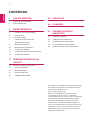 2
2
-
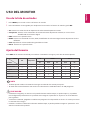 3
3
-
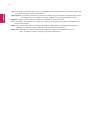 4
4
-
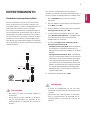 5
5
-
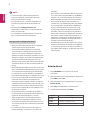 6
6
-
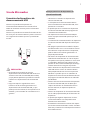 7
7
-
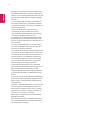 8
8
-
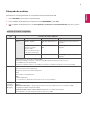 9
9
-
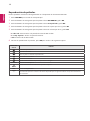 10
10
-
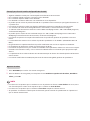 11
11
-
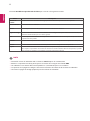 12
12
-
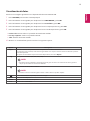 13
13
-
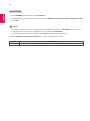 14
14
-
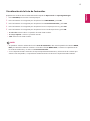 15
15
-
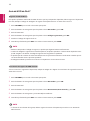 16
16
-
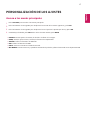 17
17
-
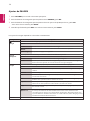 18
18
-
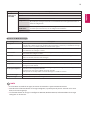 19
19
-
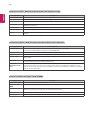 20
20
-
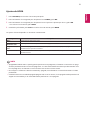 21
21
-
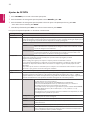 22
22
-
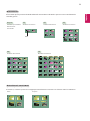 23
23
-
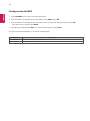 24
24
-
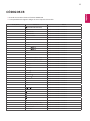 25
25
-
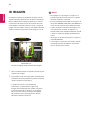 26
26
-
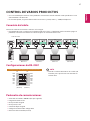 27
27
-
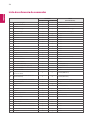 28
28
-
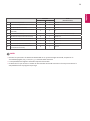 29
29
-
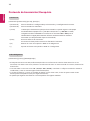 30
30
-
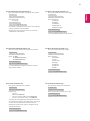 31
31
-
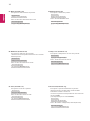 32
32
-
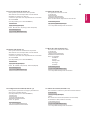 33
33
-
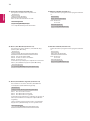 34
34
-
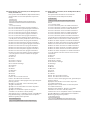 35
35
-
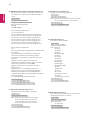 36
36
-
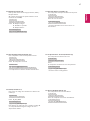 37
37
-
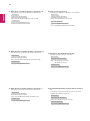 38
38
-
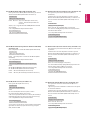 39
39
-
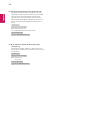 40
40
-
 41
41
LG 84WS70BS-B El manual del propietario
- Categoría
- Reproductores multimedia digitales
- Tipo
- El manual del propietario
- Este manual también es adecuado para
Artículos relacionados
-
LG 47LV35A-5B El manual del propietario
-
LG 47LV35A-5B Manual de usuario
-
LG 49VL5B-B El manual del propietario
-
LG 47LV35A-5B Manual de usuario
-
LG 47LV35A-5B Manual de usuario
-
LG 55LV35A-5B.AUS El manual del propietario
-
LG 47LS33A-5D Manual de usuario
-
LG 65LS33A-5B El manual del propietario
-
LG 47LS35A-5B Manual de usuario